Warframe adalah permainan main peranan secara percuma yang dikembangkan oleh Digital Extremes. Ia dicipta terutamanya untuk permainan PC tetapi dengan cepat memasuki Xbox dan PS4. Permainan ini dimainkan secara meluas dan telah menjadi salah satu permainan yang paling popular sepanjang masa.

Walaupun populariti permainan ini, kami menemui banyak situasi di mana pengguna tidak dapat bermain permainan kerana ia terus menerus terhempas berulang kali. Terdapat beberapa variasi crash iaitu permainan crash serta merta setelah anda log in atau crash secara berkala semasa permainan.
Di sini, dalam artikel ini, kami akan membahas semua sebab mengapa ini mungkin berlaku kepada anda dan apakah jalan penyelesaian yang diperlukan untuk menyelesaikan masalah ini.
Apa yang menyebabkan Warframe Hancur?
Setelah menerima beberapa laporan pengguna, kami sampai pada kesimpulan bahawa kemalangan itu berlaku kerana beberapa sebab yang berbeza. Beberapa sebab mengapa Warframe crash tetapi tidak terhad kepada:
- Fail cache buruk: Seperti semua permainan, Warframe juga menyimpan semua konfigurasi dan tetapan sementara dalam fail cache yang disimpan secara tempatan di komputer anda. Fail cache ini, jika rosak, boleh menyebabkan tingkah laku pelik ke komputer termasuk crash.
- Fail permainan rosak : Kami juga menyedari bahawa beberapa fail permainan rosak atau tidak berfungsi dengan baik. Fail khusus ini menyebabkan permainan menjadi tidak stabil dan karenanya menyebabkannya hancur.
- Overclocking / Kelajuan Jam Tidak Teratur: Sebilangan besar permainan dioptimumkan untuk dijalankan pada PC overclock / tidak terkunci. Ini memberikan peningkatan prestasi dan dapat meningkatkan permainan. Walau bagaimanapun, dengan Warframe, kesnya adalah sebaliknya.
- Komponen pihak ketiga: Terdapat juga beberapa komponen pihak ketiga yang mungkin mengganggu permainan atau grafiknya. Kami menemui beberapa yang kelihatan seperti permainan.
- Spesifikasi rendah: Sekiranya komputer anda mempunyai spesifikasi rendah dan anda cuba bermain Warframe, anda pasti akan mengalami masalah dalam permainan anda.
Sebelum anda memulakan penyelesaiannya, pastikan anda log masuk sebagai pentadbir di komputer anda dan mempunyai sambungan internet terbuka yang aktif.
Pra-syarat: Keperluan PC
Sebelum kita memulakan dengan penyelesaian masalah, anda harus terlebih dahulu memeriksa sama ada PC anda memenuhi semua keperluan komputer anda untuk menjalankan Warframe sama sekali. Anda harus mempunyai 'sekurang-kurangnya' syarat minimum tetapi itu juga tidak menjamin bahawa anda tidak akan menghadapi masalah.
Berikut adalah syarat minimum rasmi seperti yang dinyatakan oleh Warframe.
OS : Windows 7 64-bit (32-bit tidak disokong) Pemproses : Intel Core 2 Duo e6400 atau AMD Athlon x64 4000+ (CPU dual core ~ 2.2Ghz) Video : Memori Kad Grafik berkeupayaan DirectX 10+ : Penyimpanan RAM 4 GB : 30 GB tersedia ruang HD Internet : Sambungan Internet Jalur Lebar
Penyelesaian 1: Mengesahkan Fail Permainan dan Cache
Langkah pertama dalam menyelesaikan masalah permainan adalah memeriksa sama ada fail pemasangan selesai dan tidak ada anomali di dalamnya. Perkara yang sama berlaku untuk fail cache. Fail cache, seperti yang dijelaskan sebelumnya, digunakan untuk menyimpan konfigurasi dan tetapan sementara di komputer anda. Sekiranya fail cache ini rosak atau tidak lengkap, permainan akan memuat data yang buruk dan karenanya akan rosak setiap kali mereka diakses. Senario yang sama berlaku untuk fail permainan. Dalam penyelesaian ini, kami akan mengesahkan integriti permainan dan fail cache dan memperbaiki sebarang gangguan.
Biasanya, Warframe dilancarkan melalui Steam atau bahkan sebagai pelancar yang berdiri sendiri. Dalam kedua kes tersebut, kami dapat mengesahkan permainan dan fail cache menggunakan tetapan.
- Lancarkan Warframe dan klik pada ikon roda gigi yang terdapat di bahagian kanan atas skrin.
- Apabila tetapan dibuka, klik pada Sahkan hadir di bawah Muat turun cache . Anda juga boleh melakukan Defrag setelah anda menyelesaikan proses pengesahan.

- Mulakan semula komputer anda sepenuhnya. Sekarang, lancarkan permainan dan periksa apakah masalahnya diselesaikan.
Penyelesaian 2: Melancarkan dalam Mod Window
Sebelum kita mencuba penyelesaian intensif lain, pertama kita harus mencuba melancarkan permainan dalam mod Window. Ini bukan sesuatu yang baru; setiap permainan sekali sekala mempunyai masalah ketika dipaparkan dalam mod skrin penuh. Di sini, anda boleh mencuba melumpuhkan skrin penuh. Ini akan melancarkan permainan dalam mod Window dan anda dapat dengan mudah menyeret tepi ke layar untuk menyebarkannya.
- Lancarkan tetapan permainan seperti yang kita lakukan pada penyelesaian sebelumnya.
- Sekarang, hapus centang pilihan Skrin penuh .

- Tekan Ok untuk menyimpan perubahan dan keluar. Mulakan semula komputer anda dan periksa apakah masalahnya diselesaikan.
Penyelesaian 3: Menukar Tetapan dalam permainan
Perubahan terakhir yang akan kita lakukan pada permainan sebelum kita meneruskan dan mencuba penyelesaian yang lebih langsung adalah menurunkan grafik dan permainan. Sekiranya permainan terlalu berat dan membebankan sistem anda, anda akan mengalami beberapa masalah termasuk kemalangan. Di sini dalam penyelesaian ini, kami akan melancarkan permainan dan mengubah tetapan dalam permainan.
- Lancarkan Warframe dan tekan butang Esc untuk membuka menu. Sekarang, klik pada Pilihan

- Navigasi ke Paparan tab dan menetapkan Display Mode sebagai mod tetingkap . Anda juga boleh mengurangkan tetapan grafik. Seterusnya, di bawah tajuk Kualiti Grafik , ubah pratetap ke Rendah .

- Simpan perubahan dan keluar. Mulakan semula Warframe dan periksa apakah masalahnya masih berlanjutan.
Penyelesaian 4: Memasang semula DirectX
DirectX diterbitkan oleh Microsoft dan merupakan rangkaian API yang merupakan elemen teras dalam kebanyakan permainan. Sekiranya DirectX tidak dipasang dengan betul di komputer anda atau jika anda mempunyai versi yang lebih lama, ini boleh menyebabkan masalah seperti yang dibincangkan. Dalam penyelesaian ini, kami akan memasang semula DirectX.
- Navigasi ke laman web rasmi Microsoft dan muat turun pemasang dari sana.

- After downloading the file to an accessible location, run the executable with administrator privileges and install DirectX. If it is already installed, consider doing a proper reinstall in case any modules are missing.
- Restart your computer and check if the game ceases to crash.
Note: You can also select another version of DirectX from Warframe settings. Iterate between DirectX 11 and 10 and see which one works for you.
Solution 5: Checking for Conflicting Applications
Despite Warframe being around quite some time, we came across numerous instances where there were applications that conflicted with the game. These applications usually enter a race condition with the game or don’t free up some essential resources of the computer which causes it to have issues when playing. Usually, applications fix this behavior by releasing an update but there are numerous instances where this takes time and the game keeps crashing.
Here, what you can do is either troubleshoot yourself or check the list of applications listed below and see if any of them are installed on your computer. If they are, you can easily disable them one by one and then try launching Warframe. Some of the applications which are known to conflict with Warframe are:
Razer Chrome SDK Razer Synapse Raptr Overlay Baidu IME Rivatuner Lucid Software
Here is the method on how you can uninstall an application from your computer.
- Press Windows + R, type “appwiz.cpl” in the dialogue box and press Enter.
- Once in the application manager, search through all the listings for the required application, right-click on it and select Uninstall.
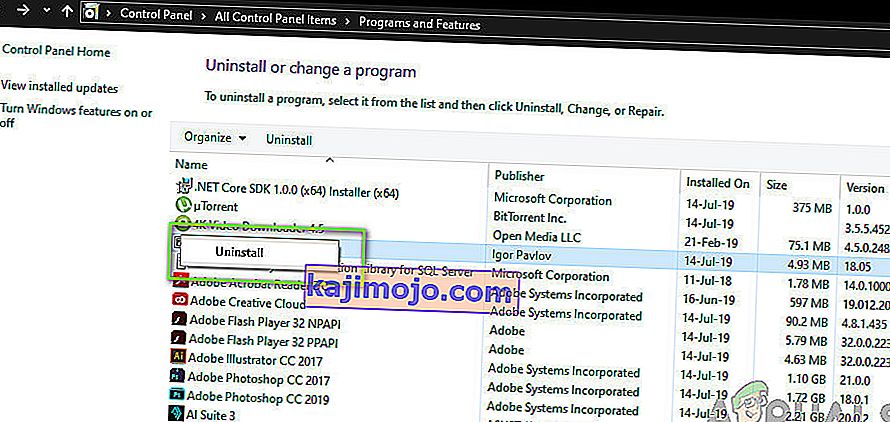
- Restart your computer after uninstalling the applications and then check if the issue is resolved.
Solution 6: Altering Warframe Tools File
Another workaround that we saw worked for a lot of people was changing the Warframe Tools file present in your installation directory. Warframe saves configurations and settings of the tools it uses in its operation in these files. If this file is corrupt, you will definitely experience issues and the game will crash frequently. In this solution, we will navigate to the installation directory and erase the tools file completely. When Warframe launches again, it will notice that the file is empty and will reinitialize all the default configurations which will hopefully fix your problem.
- Make sure that all instances of Warframe are closed.
- Now, press Windows + E to launch Windows Explorer and navigate to the following file path:
C/program files(x86)/steam/steamapps/common/warframe/tools/windows/x64/
Note: If you have Steam installed in some other directory, you can always navigate there.
- Now search for the following file:
discord_game_sdk.dll
- Right-click on it and open it with a Text Editor. This can be Notepad or any other program.
- Now, press Ctrl + A and press the Backspace to delete all the contents. Save the file and exit.
- Restart your computer and launch Warframe again. Check if the issue is resolved.
Note: You can always cut-paste the contents of the file to another location in case you need to get it back.
Solution 7: Disabling NVIDIA PhysX
NVIDIA PhysX is an engine developed by NVIDIA and allows the processor to enable real-time physics in games and other programs. It also allows GPU acceleration and is known to be a game-changer in improving the graphics of any game or program. However, we received numerous reports by users that this option was causing issues for them and caused the crashing of Warframe again and again.
It seems that NVIDIA PhysX does its job quite well but Warframe doesn’t support. If the game itself isn’t supporting the mechanism, it will obviously crash and have issues. In this solution, we will navigate to the NIVIDA control panel and make sure that the feature is turned off for good.
- Right-click anywhere on your Desktop and select NVIDIA Control Panel.
- When the control panel is opened up, select Set PhysX Configuration underneath the 3D Settings using the left navigation pane.
- Now on the right side, click on the drop-down of Select a PhysX processor and select CPU from it.

- Save changes and exit. Now restart your computer completely and then check if the issue is resolved.
Solution 8: Disabling Overclocking and Running at Default Clock Speed
Modern CPU processors have the option to run more than the default clock speed to boost the user’s computer setup. These kinds of processors are called ‘unlocked’. People who require more computational power usually overclock their CPUs. In overclocking, the graphics/CPU increases the clock frequency by quite an amount for a short period of time. When the threshold temperature is reached, the module goes back to its default speed and lets it cool itself down. When it is cool enough again, it starts to overclock again.

This increases the computer’s efficiency and performance a lot and allows users to get more power without making any additions to the system. However, programs such as Warframe are known to have issues with overclocking. It seems they cannot keep up or have issues with the increased clock speed and crashes. Here, you can try disabling overclocking and see if this makes any difference.
Note: This goes for all overclocking modules including RAM, CPU, graphics card, etc. Make sure all of them are running in their default speed.
Solution 9: Resetting/Updating BIOS
BIOS is the core component of your computer system. Whenever you start your computer, the BIOS gets loads up first and it connects to all the hardware and the operating system itself. It is the most important bridge between the operating system and computer components.
Despite it being very rare, we came across situations where the BIOS was causing the game to crash. If the BIOS is not updated to the latest version or corrupt, you will experience the crashing in Warframe. Usually, we don’t recommend users to reset/update their BIOS system but given the frequency of people reporting that this fixed the issue, we decided to keep it as a solution.
Hence, we are not recommending you to reset or update your BIOS on your own. You can always go to a computer expert and ask him to perform the task for you.
Catatan: Harap perhatikan bahawa jika anda tidak menjalankan operasi dengan betul, anda berisiko merosakkan komputer anda yang akan menjadikannya tidak berguna jadi terus berhati-hati. Berikut adalah beberapa pautan yang mungkin terbukti bermanfaat bagi anda dalam melaksanakan penyelesaiannya:
- Mengemas kini Dell BIOS
- Mengemas kini BIOS Pada Desktop / Komputer riba HP
- Mengemas kini Gateway Desktop atau BIOS Laptop
